 Když jsem před rokem recenzoval tehdy ještě pouze několik měsíců starý Samsung Galaxy S III mini, napsal jsem o něm, že je to při své ceně a poskytnutému výkonu neuvěřitelně úžasný telefon a od té doby se můj názor tak nějak nezměnil. Co se ale změnilo, je počet nasbíraných zkušeností s ním a postupem času jsem nejenže odkrýval všechny jeho možnosti, ale bohužel i některé chyby, z nichž nejvíce mi vadilo chybějící tlačítko pro přesun aplikací na SD kartu, jehož absence se časem kvůli pouze 5 GB interní paměti začala projevovat více a více.
Když jsem před rokem recenzoval tehdy ještě pouze několik měsíců starý Samsung Galaxy S III mini, napsal jsem o něm, že je to při své ceně a poskytnutému výkonu neuvěřitelně úžasný telefon a od té doby se můj názor tak nějak nezměnil. Co se ale změnilo, je počet nasbíraných zkušeností s ním a postupem času jsem nejenže odkrýval všechny jeho možnosti, ale bohužel i některé chyby, z nichž nejvíce mi vadilo chybějící tlačítko pro přesun aplikací na SD kartu, jehož absence se časem kvůli pouze 5 GB interní paměti začala projevovat více a více.
Tento problém mají bohužel všechny modely Galaxy S III mini s označením GT-I8190 či GT-I8190N a přestože o něm Samsung velmi pravděpodobně ví, nic s tím nedělá a místo aktualizace softwaru se loni v lednu rozhodl raději vydat vylepšený S III mini s označením VE, jež disponuje novější verzí firmwaru a vylepšeným procesorem. Z klasického S III mini však VE verzi prostě jen tak neuděláte, ať se budete snažit jak chcete a pokud vám nemožnost využívat SD kartu vadí nebo prostě pouze chcete mít telefon s novější verzí operačního systému Android, je tento návod právě pro vás.
//
Ještě před pár lety by „manuální“ aktualizace systému vyšla na několik hodin práce, doba ovšem postoupila tak, že tento zdánlivě složitý úkol lze splnit během několika desítek minut, a to navíc bez rizika, že se z vašeho smartphonu stane „brick“, tedy nefunkční kus hardwaru použitelný k… kdo ví čemu. A co víc, instalace Androidu 4.4.4, respektive CyanogenModu 11 na Samsung Galaxy S III mini telefon výrazně zrychlí, oproti 4.1.2 je totiž KitKat optimalizovanější a CyanogenMod verze je navíc bez často kritizovaného TouchWizu. Nic to ale nemění na tom, že pokud si do smartphonu nainstalujete 300 aplikací běžících na pozadí a dalších 80 widgetů, jak to uživatelé Androidu často rádi dělají a následně nadávají, jak je ten jejich „křáp“ strašně pomalý, s plynulostí se můžete rozloučit.
Předem by bylo dobré upozornit, že se v průběhu postupu nahrání nové ROM ztratí všechna vaše uživatelská data a telefon bude ve stejném stavu, jako byste si ho právě zakoupili, doporučujeme si tedy sepsat seznam používaných aplikací, zálohovat fotografie, hudbu a jiná média do počítače a přesunout kontakty na SIM kartu. A co budete potřebovat? Pochopitelně Samsung Galaxy S III mini (GT-I8190) nabitý alespoň na 50 %, PC, USB kabel pro propojení telefonu s PC, nainstalované potřebné ovladače a program Odin3.
Je-li vše splněno, můžeme se pustit do první ze tří částí postupu, který se může zdát dlouhý, ve finále ovšem zabere pouze chvilku. První část se týká rootu samotného smartphonu.
(Upozorňujeme, že provedením rootu ztrácíte nárok na záruku, neboť se jedná o nepovolený zásah do systému, root je však pro nahrání vlastní ROM naprosto nezbytný. No naštěstí existují i různé „unrooty“, díky kterým by mělo při případné reklamaci vše proběhnout v pořádku)
- Z odkazu zde stáhneme, nainstalujeme a spustíme aplikaci iRoot
- Pomocí USB kabelu připojíme Galaxy S III mini k PC
- V Nastavení > Vývojářské možnosti aktivujeme možnost „Ladění USB“ (USB Debugging)
- iRoot po aktualizaci databáze zařízení detekuje a připraví pro root
- Klikneme na tlačítko „ROOT“ (viz. obrázek)
- Zařízení se po chvilce rootne a restartuje
- Root zařízení je hotov.
- Pokud používáte na smartphonu antivir, pravděpodobně bude hlásit přítomnost viru v jedné z nových aplikací, není se však čeho bát, tudíž vybereme možnost „ignorovat“ či něco podobného.
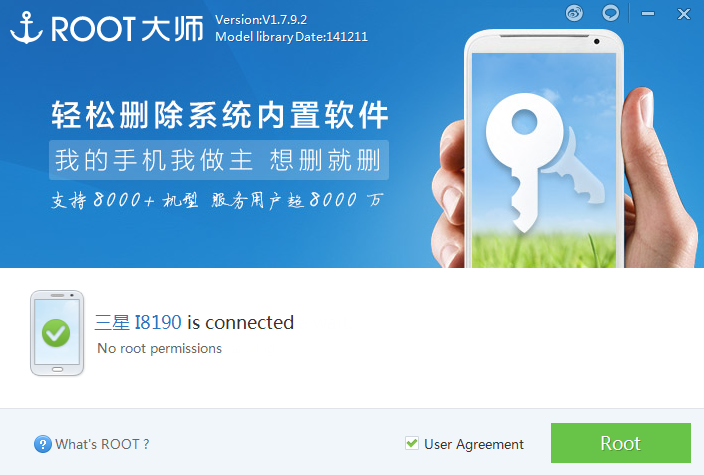
První část je za námi, nyní je na čase do smartphonu nahrát vlastní recovery mode, díky kterému následně budeme moci nahrát vlastní custom ROM, tedy Android 4.4.4 KitKat, respektive CyanogenMod 11.
- Z odkazu zde stáhneme do PC ClockworkMod, soubor recovery.tar.md5 z archivu extrahujeme
- Spustíme Odin3
- Vypneme Galaxy S III mini a vstoupíme do download režimu. Tam se dostaneme tak, že na vypnutém zařízení budeme držet najednou tlačítko pro snížení hlasitosti, home button a power button, a to až do doby, dokud neuvidíme obrazovku s nápisem „WARNING“.
- Tlačítkem pro zvýšení hlasitosti pokračujte dále do download režimu.
- V Odin3 likneme na „AP“ (nebo „PDA“, liší se podle verze) a vybereme soubor recovery.tar.md5
- Ujistíme se, že jsom kromě „AP“ zaškrtnuté pouze kolonky „Auto Reboot“ a „F. Reset Time“, případně učiníme, aby tomu tak bylo (viz. obrázek)
- Smartphone musí být připojený k PC, stejně tak musí být nainstalovány zmíněné ovladače a zapnuté „Ladění USB“
- Klikneme na tlačítko „START“
- Do zařízení se nahraje ClockworkMod, Galaxy S III mini se po chvilce restartuje
- Po několika sekundách od restartu by mělo být nahrání vlastního recovery mode kompletní
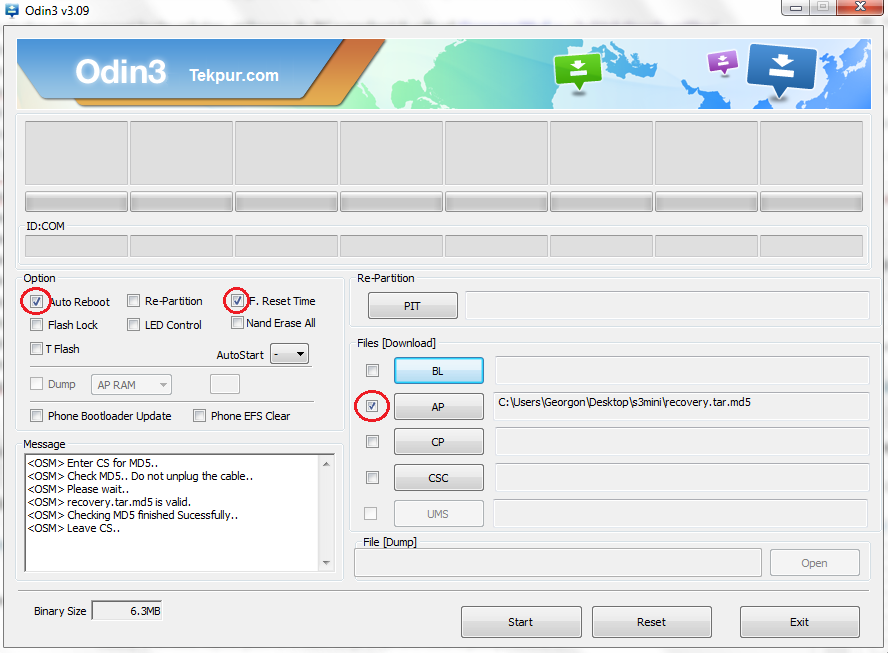
V zařízení se nově nachází vlastní recovery mode v podobě ClockworkModu. Někteří mohou upřednostňovat TWRP, u něj však může při nahrávání ROM nastat problém s verifikací. Teď už je před námi poslední část, a to tedy nahrání samotné ROM.
- Jsou-li všechny výše popsané kroky splněny, stáhneme do PC z uvedených odkazů CyanogenMod 11 a balíček Google aplikací
- Je možné stáhnout i balíček s více aplikacemi vč. např. Google Chrome, při instalaci však může nastat problém s velikostí, dodatečné aplikace lze ale vždy stáhnout z obchodu Google Play
- !Nic neextraujeme!
- Stažené .ZIP soubory nakopírujeme kamkoli na SD kartu telefonu, případně i do interní paměti telefonu
- Vypneme telefon a zapneme ho v recovery mode pomocí držení tlačítka pro zvýšení hlasitosti, home button a power button najednou po dobu zhruba 10 sekund
- V recovery mode se pohybujeme nahoru/dolů pomocí tlačítek pro zvýšení/snížení hlasitosti, volbu potvrdíme zmáčknutím power button
- V recovery mode vybereme možnost „wipe data/factory reset“, následně „wipe cache partition“ a v „Advanced“ ještě „wipe dalvik cache“
- Vybereme možnost „install zip from sdcard“, následně „choose zip from external sdcard“
- Najdeme .zip soubor s CyanogenModem s názvem podobným „cm11.0_golden.nova…“ a nainstalujeme ho
- To samé následně provedeme s balíčkem Google aplikací, jejichž název začíná na „pa_gapps“
- Je-li vše provedeno, vybereme možnost „reboot system now“ a zařízení se restartuje
- První zapnutí by mělo trvat až několik minut, no pokud je čekání delší než 5-10 minut, podržte power button, zařízení se znovu restartuje, tentokrát již úspěšně
- Ještě před samotným zapnutím se aktualizují některé aplikace
- A je hotovo! Nastavte si svůj Galaxy S III mini jak potřebujete, Android KitKat na tomto zařízení je vskutku úžasný a svého rozhodnutí pro upgrade systému rozhodně nebudete litovat, oproti 4.1.2 je to příjemná změna, a to ve všech ohledech včetně fungujícího přesouvání aplikací na SD kartu! (viz obrázky)
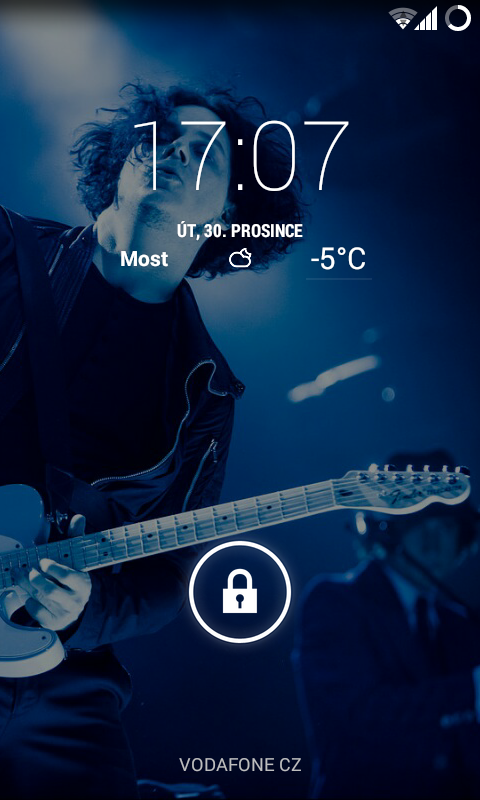
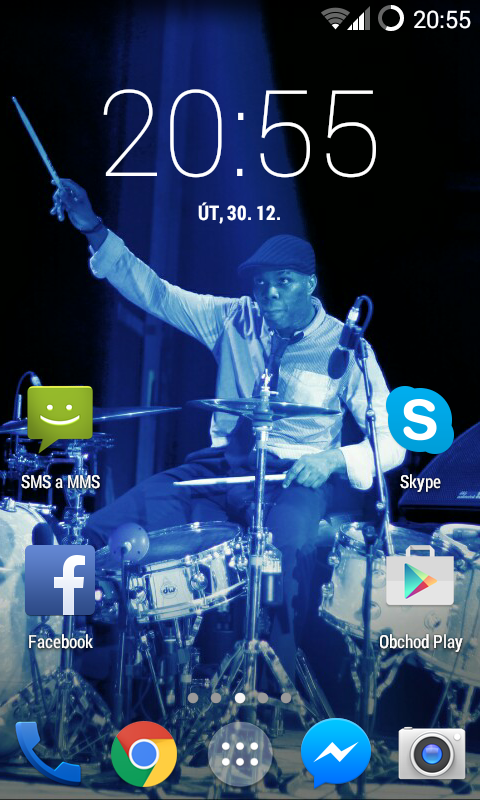
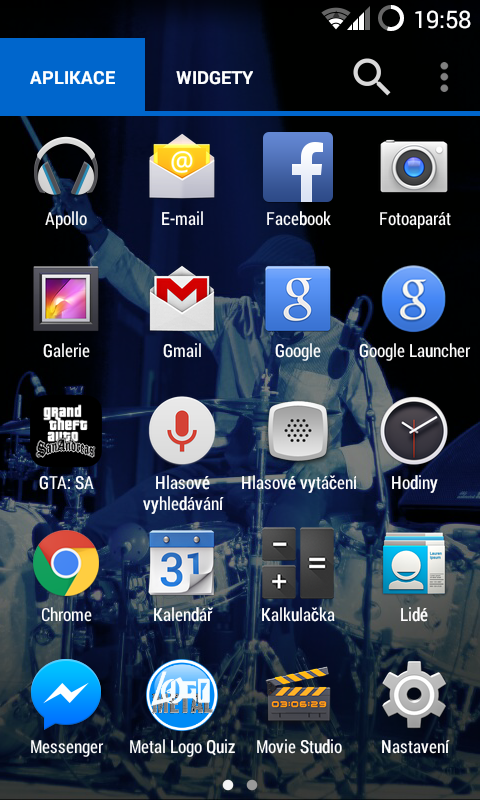
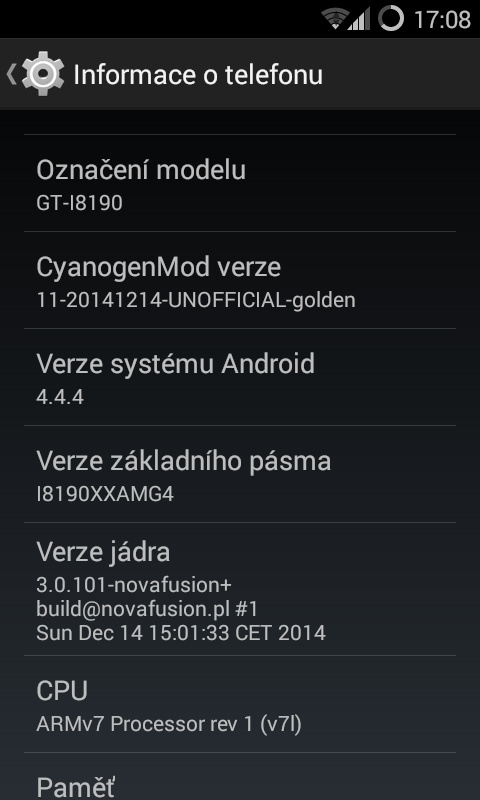
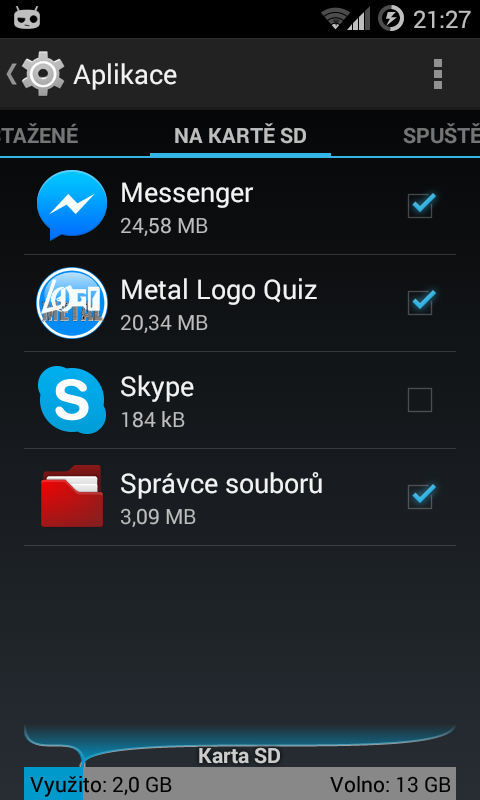
Pro Samsung Galaxy S III mini je k dispozici i CyanogenMod 12 s Androidem 5.0.1 Lollipop, aktuální beta build se však značně seká a je nestabilní, navíc bez fungujícího fotoaparátu. Postup uvedený zde je exkluzivní pro Samsung Galaxy S III mini (GT-I8190), no pro spoustu ostatních Android zařízení je instalace vlastní ROM podobná a mnohdy se liší pouze stažením jiné verze ROM z odkazu zde.
//

